如何在三星 A50 上進行屏幕錄製的最佳應用
您是否擁有三星 A50 並因為不同的原因想要錄屏? 好吧,在這種情況下,這將是在三星 A50 中進行屏幕錄製的完美指南。 很多用戶不知道,三星A50內置的錄屏功能可以滿足你的需求。 不過,為了在三星 A50 中進行最多的屏幕錄製,您也可以嘗試使用第三方工具。 這篇文章將讓您了解如何以各種可能的方式在三星 A50 上進行屏幕錄製。

1. 如何通過遊戲啟動器(Android 50)在三星 A9 上錄屏?
如果您的三星設備在 Android 9.0 上運行,您可以藉助 Game Launcher 的幫助來記錄其屏幕。 它是三星手機的內置應用程序,主要用於記錄遊戲和其他活動。 對於通過遊戲啟動器在三星 A50 中進行屏幕錄製,您首先必須添加應用程序,然後在其本機界面上啟動它。
了解如何通過遊戲啟動器在三星 A50 上進行屏幕錄製。 按著這些次序:
第 1 步:將應用程序添加到遊戲啟動器
首先,在三星 A50 上加載 Game Launcher 應用程序或從 Play 商店安裝(如果您還沒有)。 現在,一旦您加載遊戲啟動器,您就可以從底部查看支持的應用程序的快捷方式。 只需向上滑動該部分即可獲取 Game Launcher 中所有包含應用程序的列表。
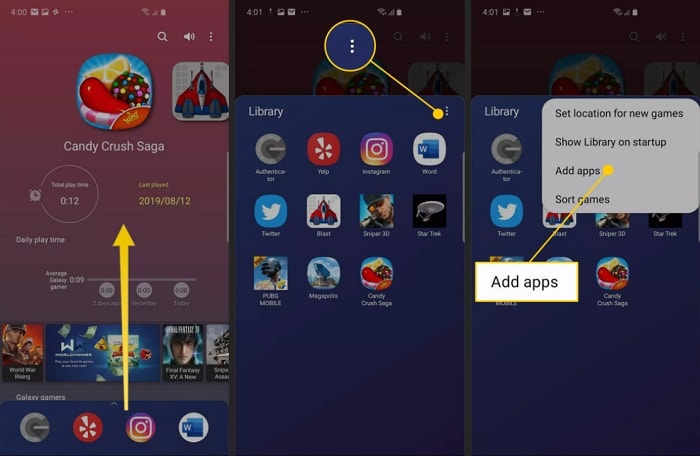
如果應用程序未在此處列出,請點擊頂部的三點圖標並選擇添加應用程序。 這將提供您設備上已安裝應用程序的列表,以將任何應用程序添加到遊戲啟動器。
第 2 步:在三星 A50 中開始錄製屏幕
偉大的! 添加應用程序後,您可以在底部面板中找到它或向上滑動以查看整個列表。 只需點擊應用程序的圖標,它就會在遊戲啟動器上加載。
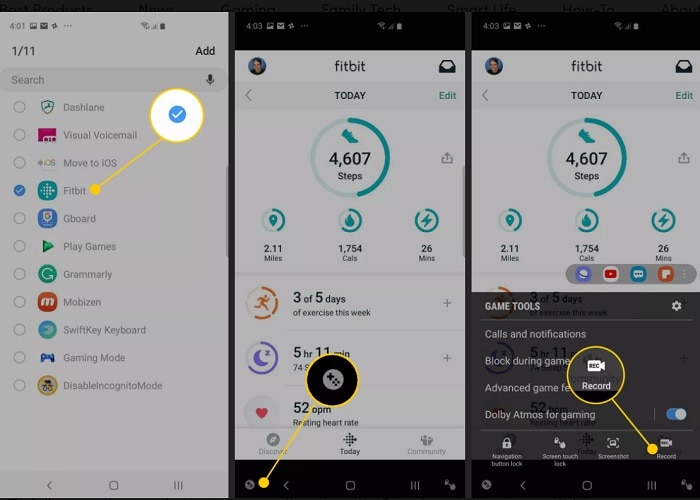
啟動應用程序後,您可以點擊屏幕左下角的遊戲工具圖標。 在可用的遊戲工具中,點擊“錄製”圖標以在三星 A50 中開始屏幕錄製。
第 3 步:停止並保存屏幕錄製視頻
這將開始錄製屏幕並在底部顯示其各自的錄製狀態。 完成錄製後,您可以點擊停止按鈕。 稍後,您可以觀看錄製的視頻或直接將其保存在設備存儲中。
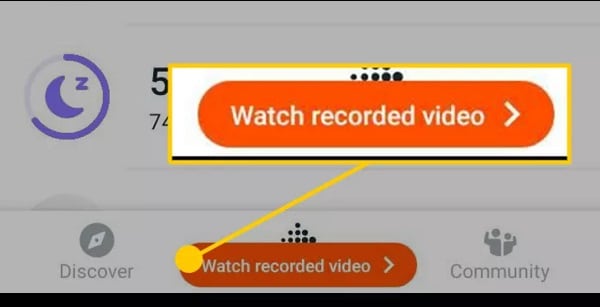
2. 如何在三星 A50 上使用內置選項(Android 10)錄屏?
由於遊戲啟動器在三星 A50 中的屏幕錄製可能會有點複雜,因此您也可以嘗試其內置選項。 請注意,內置屏幕錄像機功能僅適用於運行 Android 10.0 及更高版本的設備。 因此,如果您有一台新設備,那麼您可以按照這種方法在三星 A50 中進行屏幕錄製; 否則,您可以探索上述解決方案。
第 1 步:在控制中心包含屏幕錄像機
默認情況下,三星手機上的控制中心選項沒有屏幕錄像機功能。 因此,您可以向下滑動通知面板並點擊頂部的三點圖標以添加它。
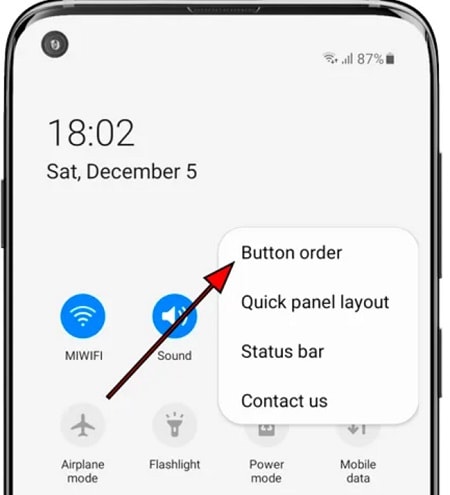
從可用選項中,選擇“按鈕順序”功能以獲取三星 A50 的各種內置工具的列表。 現在,您可以找到屏幕錄像機功能並將其圖標相應地拖動到控制中心。
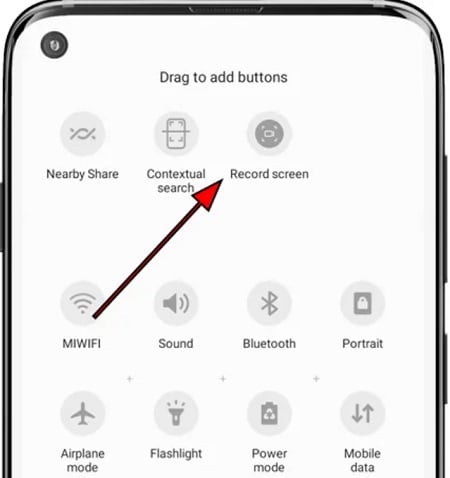
第 2 步:在三星 A50 中開始屏幕錄製
您可以預先啟動任何遊戲、應用程序或瀏覽三星 A50 的界面。 每當您想在三星 A50 中使用屏幕錄像機時,請轉到控制中心並點擊其相關圖標。
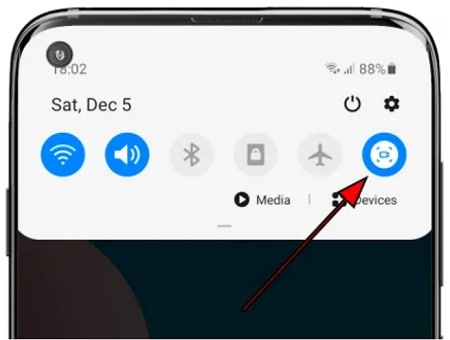
這將在三星 A50 屏幕錄製之前開始倒計時。 您可以在後台錄製時隨意使用手機。
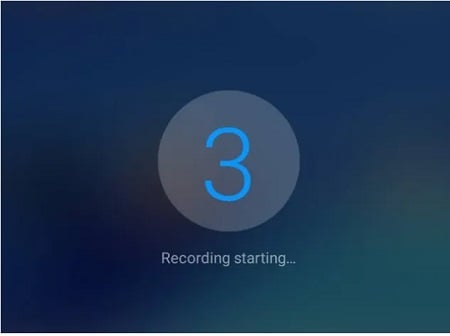
第 3 步:停止錄製並保存視頻。
在三星 A50 中啟動屏幕錄像機功能後,會在側面激活一個指示燈。 您可以查看屏幕錄製持續時間並在完成後點擊停止圖標。 最後,您可以進入設備存儲並查看錄製的視圖。
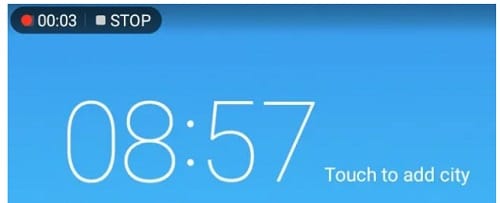
3. 如何通過 MirrorGo 在 PC 上使用三星 A50 進行屏幕錄製?
如您所見,三星 A50 的內置屏幕錄像機功能選項有限。 因此,您可以考慮使用 Wondershare MirrorGo 將手機屏幕鏡像到計算機上,甚至進行錄製。
- MirrorGo 可以輕鬆錄製不同尺寸和質量的三星 A50 設備的屏幕。
- 您可以直接將錄製的視頻保存在您的計算機上,沒有任何水印或質量問題。
- 一旦屏幕鏡像到系統上,您就可以使用它來截屏、管理通知,甚至傳輸文件。
- 無需根植您的 Android 來鏡像您的 PC 或經歷任何不必要的麻煩。
要了解如何借助 Wondershare MirrorGo 在三星 A50 上進行屏幕錄製,您可以按照以下步驟操作:
第 1 步:將您的三星設備連接到 MirrorGo
首先,您可以在您的系統上啟動 Wondershare MirrorGo 並將您的手機連接到它。 從 MirrorGo 的主頁,轉到 Android 部分。

隨後,就像您將三星設備連接到系統一樣,您將在通知欄上看到連接提示。 只需點擊它並選擇文件傳輸模式。

第 2 步:在三星 A50 上啟用 USB 調試功能。
除此之外,您還可以前往三星 A50 設置 > 關於手機,然後點擊“內部版本號”字段 7 次以解鎖開發者選項。 稍後,轉到其設置 > 開發人員選項並啟用三星 A50 上的 USB 調試選項。

之後,當您將三星手機連接到計算機時,啟用 USB 調試權限。

第 3 步:在 MirrorGo 上錄製三星 A50 的屏幕
連接設備後,您可以在界面上查看其鏡像顯示。 要在三星 A50 中開始屏幕錄製,請單擊側邊欄中的錄製圖標以開始倒計時。

該應用程序現在將自動開始記錄三星 A50 的活動,只要您願意。 要停止屏幕錄製,您可以單擊側邊欄上的停止圖標。 這將自動將錄製的視頻保存到指定位置。

此外,您可以轉到 MirrorGo 設置 > 屏幕截圖和錄製設置來設置保存錄製的位置和首選格式。
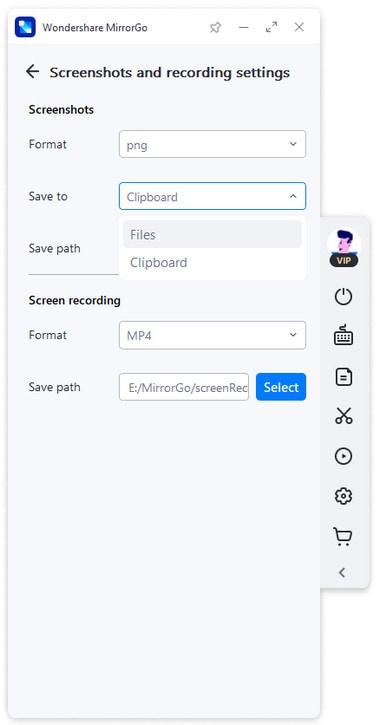
4.三星A50最好的錄屏手機APP
最後,如果您正在尋找三星 A50 中用於屏幕錄製的移動應用程序,您可以探索 AZ Screen Recorder。 除了作為屏幕錄像機外,它還具有視頻編輯器,可讓您對錄製的視頻進行基本編輯。
- 使用 AZ Screen Recorder,您可以記錄屏幕活動、遊戲玩法、製作教程等等。
- 它還可以讓您自定義錄製的視頻屬性,例如其分辨率、FPS、質量等。
- 錄製屏幕後,您可以使用其內置編輯器修剪、分割或合併視頻並使用其內置功能。
- 由於此屏幕錄像機的免費版本會留下水印,因此您必須購買其高級版才能錄製沒有水印的視頻並訪問其他高級功能。
應用鏈接: https://play.google.com/store/apps/details?id=com.hecorat.screenrecorder.free&hl=en_IN&gl=US
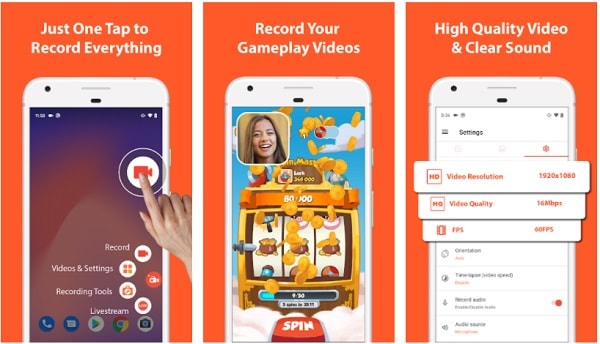
看完這篇文章,你可以探索三星A50的各種錄屏方案。 為了方便您,我在三星 A50 上提供了四種不同的屏幕錄製解決方案。 由於三星 A50 的原生屏幕錄像機不是那麼有效,您可以考慮投資像 Wondershare MirrorGo 這樣的專業工具。 如果您是內容創作者,那麼 MirrorGo 肯定會非常有幫助,讓您輕鬆製作教程、遊戲和其他視頻。
最新文章